软件测试自动化从不同的测试阶段分类,可从下层到上层依次分为单元测试-->接口测试-->界面自动化测试。
单元测试一般有开发人员自行完成,而界面自动化测试合适的测试条件又很难达到,测试人员在繁杂的手工界面测试之余,
更多的参与到接口测试中,对工作效率及个人技术能力应该会有很大的提升空间。
从个人浅表的理解上来说,接口测试主要分为两类:代码层接口测试和Web HTTP接口测试,代码层接口测试更接
近单元测试一些吧,而web接口主要表现为两类:
1、浏览器和服务器之间的接口
2、外部接口(第三方提供的接口)
web接口测试工具:
手工测试的话可以用postman ,自动化测试多是用到 Jmeter(开源)、soupUI(开源&商业版)。

因为jmeter也能做压力测试,加之它是开源软件,所以对jmeter做接口测试做了多了一点的学习。
话不多说,马上来用jmeter来跑一个接口看看:
1、打开jmeter
开源版本和可执行版本均可在Apache官方网站上下载到,解压后打开bin目录下的jmeter.bat文件,即打开了用户界面:
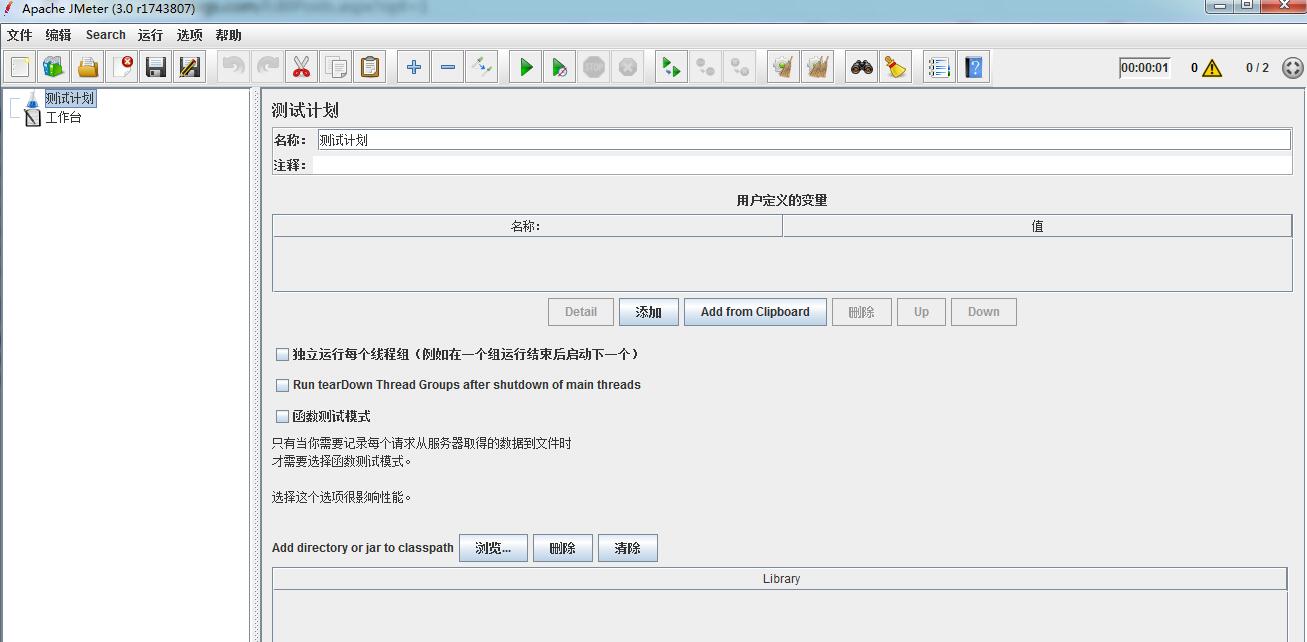
2、添加相关组件
2.1、新建线程组
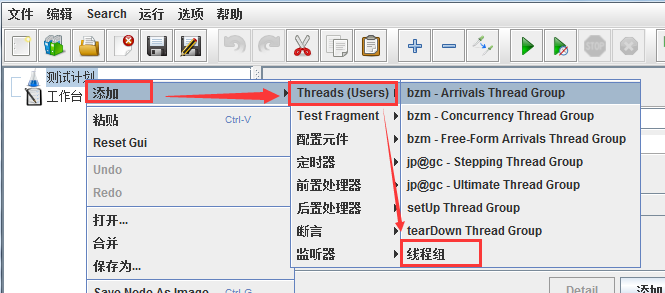
2.2、添加http请求
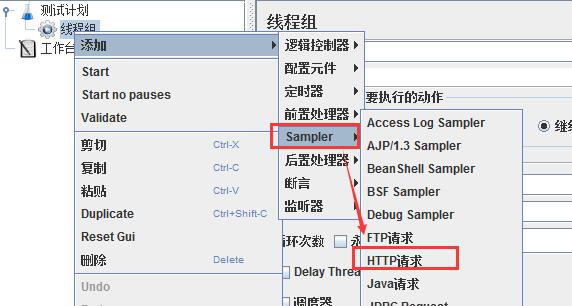
2.3、添加监听器--查看结果树

2.4、设置http请求相关参数
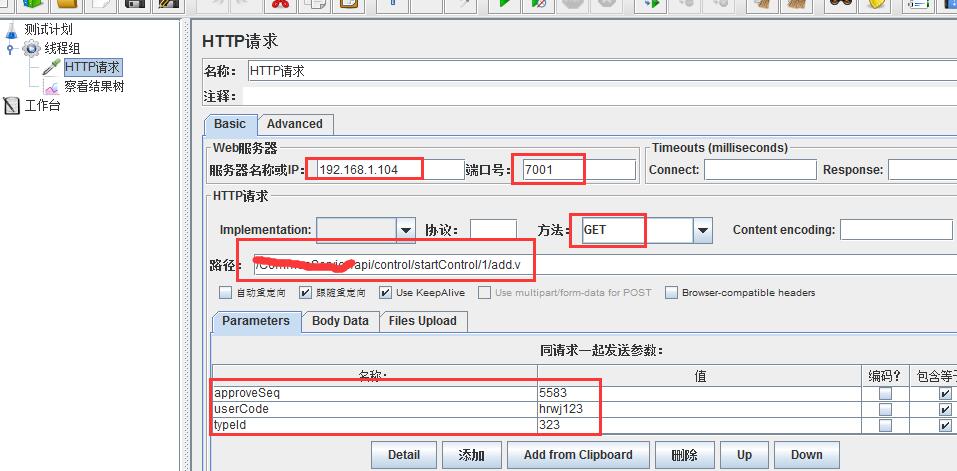
3、执行测试查看结果
于监视器-查看结果树中查看测试结果
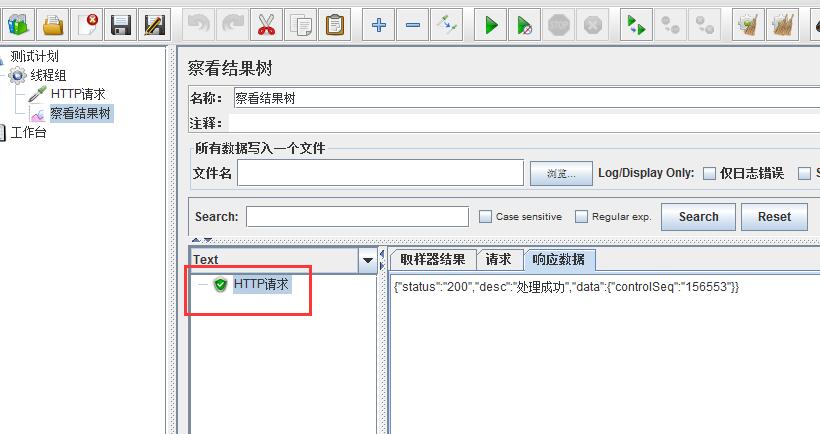
返回状态码200,表示请求成功,若请求失败则会返回400、404、500等
4、脚本优化完善
上面是一个简单的接口测试过程,实际工作中是远远不够的,需继续优化
4.1、 添加http请求默认值

一般将服务器的ip、端口等公用的信息设置在请求默认值中:

4.2 添加响应断言和断言结果监听器

4.3 添加其他元件
因测试用例较多时,基本的元件就很难有效的执行用例,我们常常还会用:正则表达式提取器、CSV DATA SET CONFIG、if条件控制器、
循环控制器、用户定义变量 等等控制元件
5、添加大量测试用例后的执行效果
5.1 用例分布方式

5.2 查看测试结果
测试结果可以通过 查看结果树、聚合报告、表格查看结果等监听器查看
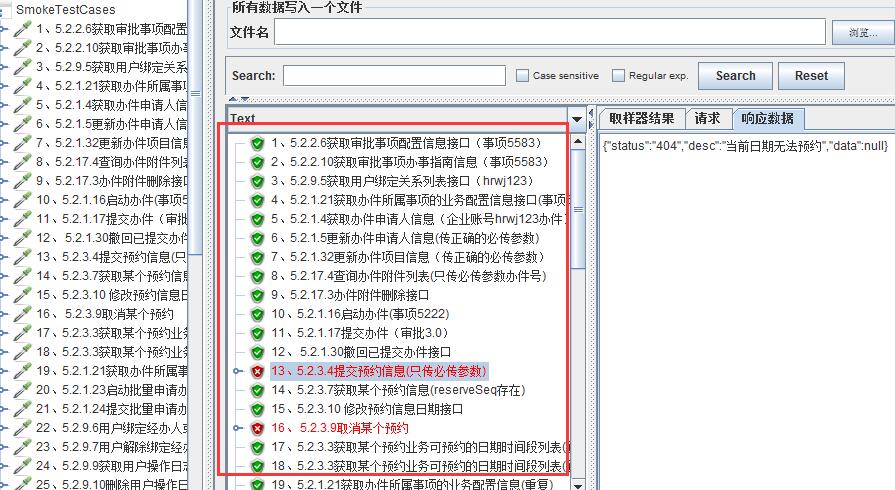
未完,待续……